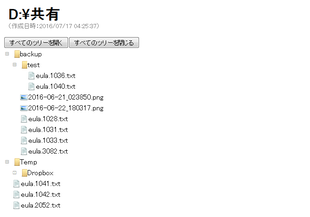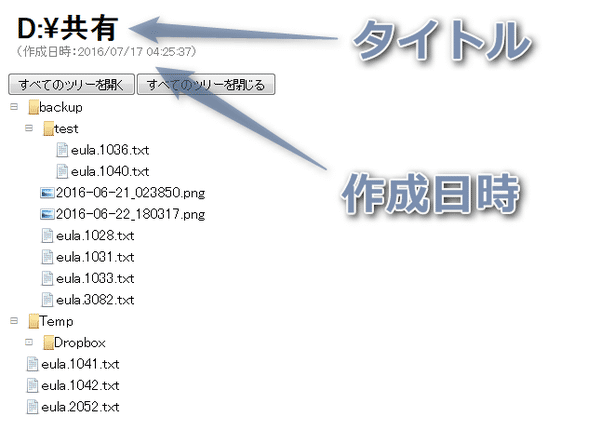“ マウスクリックで開閉できるフォルダツリー ” を持つファイルリストを、一発生成!「Active File List」。
Active File List
Active File List
“ クリックで展開可能なフォルダツリー ” を持つファイルリストを、作成することができるソフト。
指定したディレクトリ内のファイル一覧をHTML に書き出すことができるソフトで、ファイル一覧をクリック操作可能な階層構造で出力することができます。
ファイルリストの先頭に、任意のタイトルやリスト作成日時を表記する機能が付いています。
「Active File List」は、インタラクティブなファイルリストを作成することができるソフトです。
指定したディレクトリ以下のファイル一覧をHTML に書き出すことができるソフトで、
- フォルダ内のファイルを、ツリー形式で一覧表示
- フォルダツリーは、マウスクリックで展開(開閉)可能
- ファイルのアイコンが、種類ごとに異なる
公式のサンプル
ファイル一覧を、クリックで操作可能な階層構造で出力することができるので、複雑な構造になっているフォルダ内の様子も、比較的速く頭に入れることができると思います。
また、ファイルリストは単一のHTML ファイルとして出力されるようになっているため※1、作成したリストの管理も容易に行うことができます。
1 たとえば、HTML と対になっているフォルダを一緒に管理したりしなくてよい。
(JavaScript やCSS は、HTML 内部に記述されている)
ちなみに、JavaScript やCSS の知識があれば、フォルダツリー展開の動作やファイルリストの見た目をカスタマイズすることも可能となっています。
使い方は以下の通り。
このソフトを使用するには、「.NET Framework 4」をインストールしている必要があります。
- 「ActiveFileList.exe」を実行します。
- メイン画面が表示されます。
まず、画面上部の「対象パス」欄の右側にある
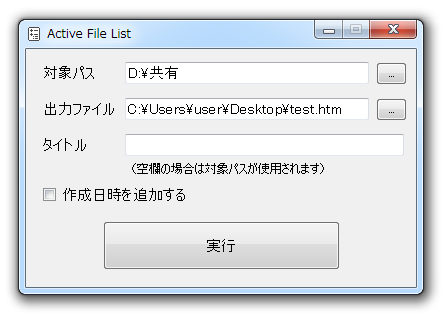
 ボタンをクリックし、ファイルリストの作成元となるフォルダを選択します。
ボタンをクリックし、ファイルリストの作成元となるフォルダを選択します。
(フォルダパスを直接フォームに入力してもOK) - その下の「出力ファイル」欄で、ファイルリスト(HTML ファイル)の出力先フォルダ&ファイル名 を指定します。
- 必要であれば、
- 作成するファイルリストのタイトル
- 作成日時を追加するかどうか
- 準備が整ったら、画面下部にある「実行」ボタンをクリック。
- ファイルリストの作成処理が開始されるので、しばらく待ちます。
- 少し待ち、「完了」というダイアログが表示されたら処理完了です。
ここで「はい」ボタンを押すと、作成されたファイルリストを関連付けプログラムで開くことができます。
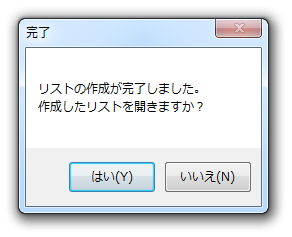
| Active File List TOPへ |
おすすめフリーソフト
スポンサードリンク